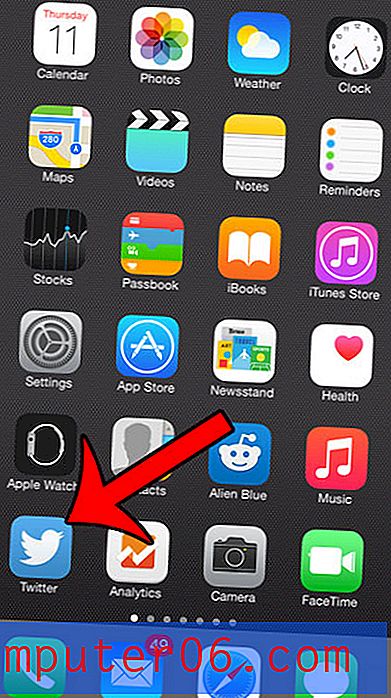Jak odebrat čísla snímků v Powerpoint 2013
Čísla snímků v prezentaci Powerpoint 2013 mohou být užitečná pro vás i vaše publikum jako způsob, jak sledovat, který snímek obsahuje určité informace. Existují však určité situace, kdy čísla snímků mohou být nesprávná nebo matoucí, nebo prostě ne esteticky příjemná, takže byste je raději z prezentace úplně odstranili.
Naštěstí čísla snímků nejsou v Powerpoint 2013 požadována a můžete je odstranit téměř stejným způsobem, jako byly původně přidány. Náš tutoriál níže vás provede kroky potřebnými k odstranění čísel snímků z prezentace.
Odstranění čísel snímků v aplikaci Powerpoint 2013
Kroky v této příručce vám ukážou, jak odstranit stávající čísla snímků z prezentace v aplikaci Powerpoint 2013. Tyto stejné kroky budou fungovat také v aplikaci Powerpoint 2010. Všimněte si, že tím upravíte nastavení pouze pro aktuální prezentaci. Neovlivní to výchozí nastavení nových prezentací, které vytvoříte v aplikaci Powerpoint 2013, ani nebude mít vliv na nastavení dalších existujících prezentací, které otevřete v programu. Nastavení počtu snímků je třeba upravit pro každou jednotlivou prezentaci.
- Otevřete prezentaci v Powerpoint 2013.
- Klikněte na kartu Vložit v horní části okna.
- Klikněte na tlačítko Číslo snímku v části Text na pásu karet v horní části okna.
- Klepnutím na políčko vlevo od čísla snímku zrušte zaškrtnutí a poté klikněte na tlačítko Použít na vše v pravém dolním rohu okna. Tím odstraníte číslo snímku z každého snímku v prezentaci. Pokud chcete odebrat pouze číslo snímku z aktuálního snímku, klikněte místo toho na tlačítko Použít .

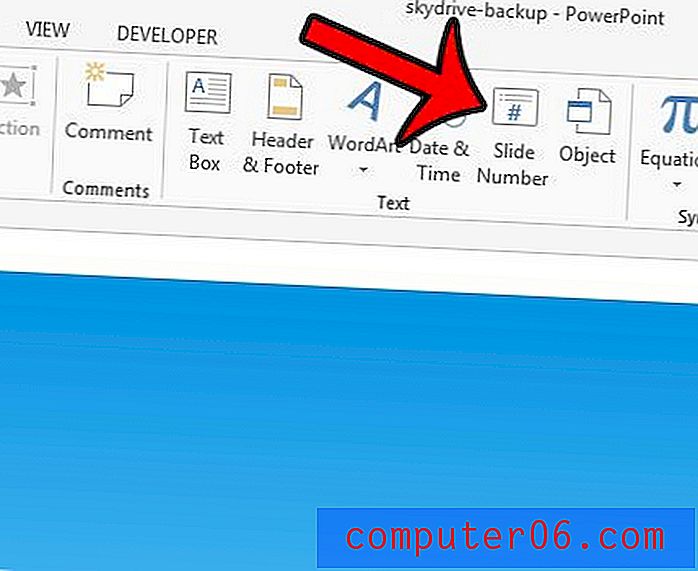
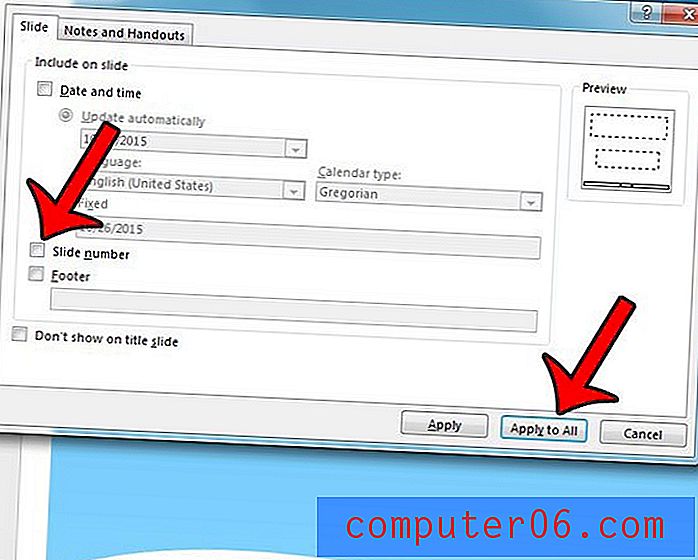
Je v prezentaci snímek, který byste chtěli s někým sdílet jako obrázek? Naučte se, jak uložit snímek jako obrázek v aplikaci Powerpoint 2013 a použít tento jediný snímek stejným způsobem, jako byste použili jakýkoli jiný obrázek.